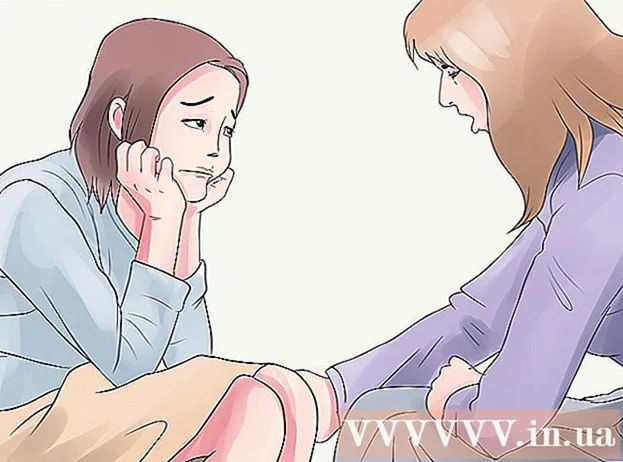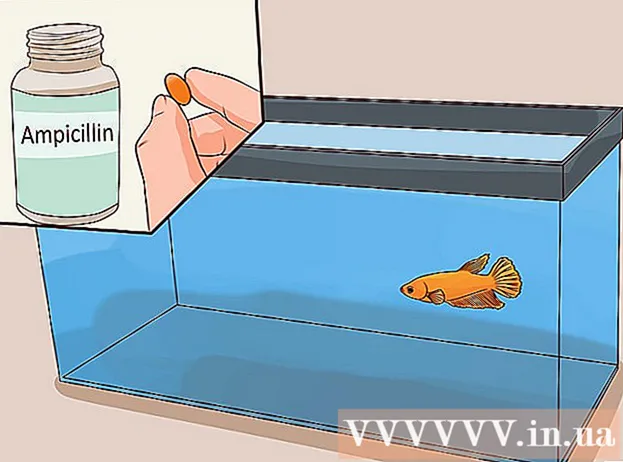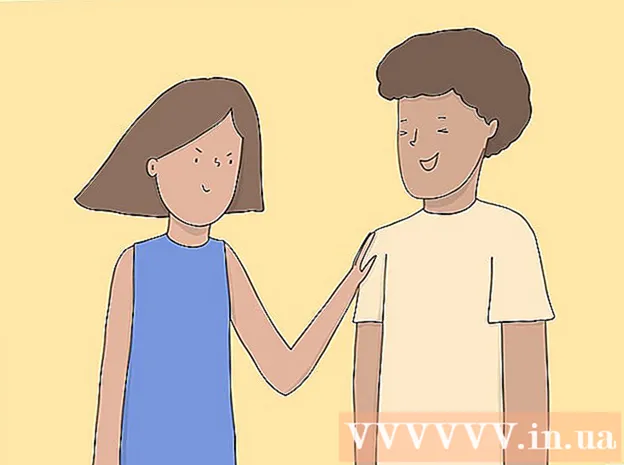著者:
John Stephens
作成日:
27 1月 2021
更新日:
1 J 2024

コンテンツ
このwikiHowは、ダウンロードしたゲームをPSPに追加する方法を説明しています。その後、それらを起動して、他のPSPゲームと同じようにプレイできます。ダウンロードしたゲームを認識できるようにするには、PSPにカスタムファームウェアをインストールする必要があります。
手順
パート1/2:PSPへのゲームの追加
ウィンドウズ
. 画面の左下隅にあるWindowsロゴをクリックします。
. プログラムはスタートウィンドウの左下にあります。

ゲームのISOファイルが保存されているフォルダーに移動します。 ビデオゲームをダウンロードしてPSPにコピーすると、ISOファイルはゲームのフォルダーにあります。- 一部のゲームでは、ISOの代わりにCSOファイルを使用します。この場合、CSOファイルを見つける必要があります。
- 通常、ウィンドウの左側からISOファイルを含むフォルダー(またはゲームフォルダー)を見つけることができます。

ISOファイルをクリックして選択します。
クリック ホーム. このタブは、ファイルエクスプローラウィンドウの左上隅にあります。

クリック コピー (コピー)。 このオプションはツールバーの左側にあります ホーム ウィンドウの上部にあります。 ISOファイルが選択されます。
PSPホスト名をクリックします。 ホスト名は左側のフォルダバーに表示されますが、見つけるには下にスクロールする必要がある場合があります。
- デバイス名が見つからない場合は、[このPC]フォルダーをクリックし、[デバイスとドライブ]見出しの下にあるPSPデバイス名をダブルクリックします。
PSPにISOフォルダーがあることを確認してください。 PSPディレクトリで大文字の「ISO」名(「iso」ではない)のフォルダを探します。このフォルダが表示されない場合は、先に進む前に新しいフォルダを作成する必要があります。
- カードをクリックします ホーム.
- クリック 新しいフォルダ.
- インポート ISO 大文字で( iso)次にを押します ↵入力.
「ISO」フォルダを開きます。 フォルダをダブルクリックして開きます。
カードをクリックします ホーム 再び。 ツールバー ホーム ファイルエクスプローラウィンドウの上部に表示されます。
クリック ペースト これ(貼り付け)はオプションのすぐ右側にあります コピー ツールバーで。 以前にコピーしたISOファイルは、PSPの「ISO」フォルダーに貼り付けられます。
- これには数分かかる場合があります。
PSPコードをコンピューターから確実に取り外し(取り出し)、取り外します。 ISOファイルがPSPに正常に転送されたら、画面の右下隅にあるフラッシュドライブアイコンをクリックします(クリックする必要がある場合があります。 ^ こちら)をクリックしてください イジェクト。その後、PSPケーブルをコンピューターから安全に抜くことができます。広告
マック
PSPをオンにします。 PSPの電源ボタンを押してデバイスの電源を入れます。
PSPがゲーム自体を起動できることを確認してください。 ダウンロードしたゲームをコピーする前に、PSPが最新であり、カスタムファームウェアが利用可能である必要があります。
- PSPにカスタムファームウェアがインストールされていない場合は、続行する前に続行する必要があります。したがって、新しいマシンはダウンロードしたゲームを起動できます。
- また、PSPに配置したいゲームをダウンロードします。
PSPをコンピューターに接続します。 PSPに付属の充電ケーブルのUSB側をコンピューターに接続してから、充電器をゲームコンソールに接続します。
Finderを開きます。 アプリには青い人間の顔のアイコンがあり、Macのドックにあります。
ゲームのISOファイルが保存されているフォルダーに移動します。 ビデオゲームをダウンロードしてPSPにコピーすると、ISOファイルはゲームのフォルダーにあります。
- 一部のゲームでは、ISOの代わりにCSOファイルを使用します。この場合、CSOファイルを見つける必要があります。
- 通常、Finderウィンドウの左側からフォルダを選択できます。
- クリックする必要があるかもしれません すべてのマイファイル (すべてのファイル)はFinderの左上にあり、Finderウィンドウの右上にある検索バーにISOファイル名を入力して、ISOファイルを検索します。
ISOファイルを選択します。 ISOファイルをクリックして選択するだけです。
クリック 編集 (編集)。 このアイテムは、Mac画面の左上にあります。ドロップダウンメニューが表示されます。
クリック コピー メニューの上部近く。 ISOファイルがコピーされます。
PSPの名前をダブルクリックします。 ホスト名は、Finderウィンドウの左側、[デバイス]見出しのすぐ下にあります。 PSPフォルダが開きます。
PSPにISOフォルダーがあることを確認してください。 PSPディレクトリで大文字の「ISO」名(「iso」ではない)のフォルダを探します。このフォルダが表示されない場合は、先に進む前に新しいフォルダを作成できます。
- メニュー項目をクリックします ファイル.
- クリック 新しいフォルダ.
- テキストを入力してください ISO 大文字( iso)クリックしてクリック ⏎戻る.
「ISO」フォルダを開きます。 フォルダをダブルクリックして開きます。
クリック 編集 再び。 ドロップダウンメニューが表示されます。
クリック ペースト ドロップダウンメニューの上部近く。 ISOファイルが「ISO」フォルダへのコピーを開始します。
- これには数分かかる場合があります。
PSPケーブルを取り出してコンピューターから抜きます。 ISOファイルがPSPの「ISO」フォルダーにコピーされたら、デバイス名の右側にある上矢印をクリックし、[取り出し]を選択して、PSPをコンピューターから切断します。次に、PSPの接続ケーブルをMacから安全に抜くことができます。広告
パート2/2:PSPでゲームを起動する
PSPを再起動します。 ゲームファイルが正しくマージされていることを確認するには、PSPをオフにして、電源ボタンで再度開く必要があります。
選択 ゲーム. このアイテムを選択するには、左または右にスクロールする必要がある場合があります。
下にスクロールして選択します メモリースティック、ボタンを押します バツ. PSPの内部メモリが開き、ここにゲームが保存されます。
ゲームを選択してボタンを押します バツ. ゲームが始まります。 ISOファイルをPSPの「ISO」フォルダにコピーしている限り、ゲームは正しく起動します。広告
助言
- PSPのカスタムファームウェアをインストールする前に、利用可能なオプションを調べて、最新バージョンをインストールしていることを確認してください。
警告
- ほとんどの国では、商用ゲームを自分で購入およびダウンロードしないことは違法です。
- PSPにカスタムファームウェアをインストールすると、保証が無効になります。